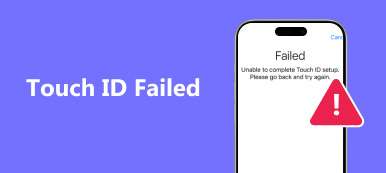Многие люди жалуются, что не могут получать уведомления Facebook на экране блокировки. Несмотря на то, что они разблокируют смартфон, предупреждение также не появляется. Если у вас та же проблема с неработающими push-уведомлениями Facebook, вы пропустите много важных файлов и сообщений в реальном времени.
Чтобы решить эту проблему, вы можете внимательно прочитать следующие параграфы и изучить как исправить, что Facebook перестал работать. Одним словом, в этой статье показаны распространенные решения для решения проблемы, когда уведомления Facebook не загружаются на телефонах iPhone и Android. Просто читайте и следуйте.
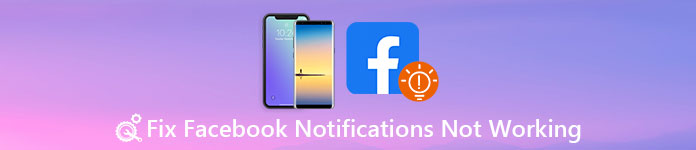
- Часть 1. Как исправить, что уведомления Facebook не работают на iPhone / Android (методы 8)
- Часть 2. Часто задаваемые вопросы о том, что уведомления Facebook не работают
Часть 1. Как исправить, что уведомления Facebook не работают на iPhone / Android (методы 8)
Перед исправлением уведомлений Facebook, не работающих проблем с iPhone и Android, вам нужно сначала подготовиться.
1. Убедитесь, что уведомление приложения включено.
Вы не сможете получать уведомления из приложения Facebook, если ранее отключили уведомление приложения. Таким образом, вам следует проверить уведомления Facebook на вашем iPhone и Android.
Для пользователей iPhone: перейдите в Настройки приложение > Уведомления. Прокрутите вниз, чтобы найти Facebook приложение. Нажмите на него и включите Разрешить уведомления. Этот метод также применим к Уведомления Инстаграм не работают ситуацию.
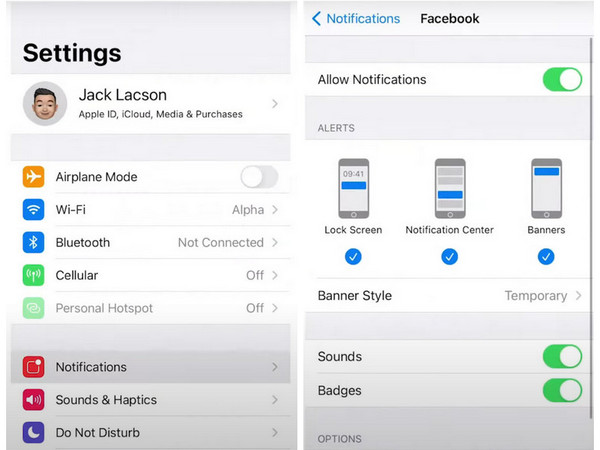
Для пользователей Android: перейдите в раздел Настройки приложение > Мини аппы, Перейдите к Facebook и нажмите на него. Кран Уведомления продолжать. Активировать Разрешить звук и вибрацию в разделе «Оповещения».
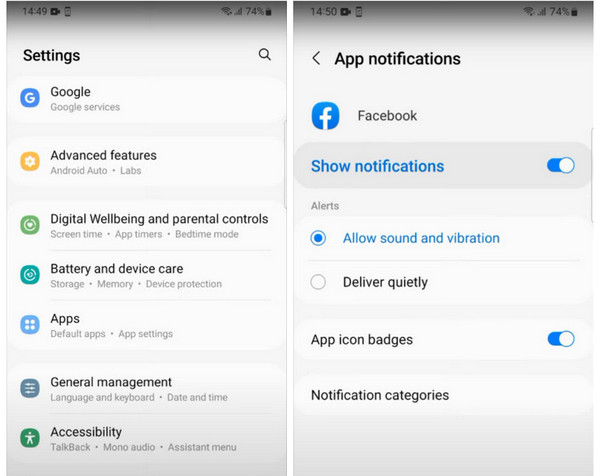
2.Очистите кеш Facebook.
Если вы обнаружите, что уведомления Facebook не работают или возникли другие проблемы с Facebook, не забудьте очистить кеш приложения внутри Facebook. И этот метод не будет удалить свой аккаунт в фейсбуке.
Чтобы очистить кеш приложения Facebook на iPhone: перейдите по ссылке Настройки > Общие > Хранилище iPhone > Facebook > Внедрение приложения. Затем переустановите приложение Facebook с той же учетной записью на своем iPhone еще раз.
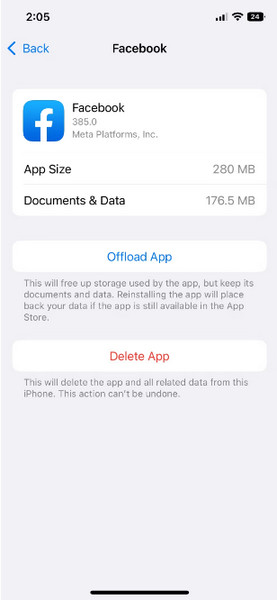
Чтобы очистить кеш приложения Facebook на Android: перейдите по ссылке Настройки > Мини аппы > Facebook > Память > Очистить кэш.
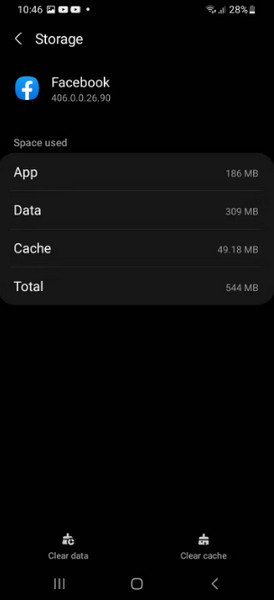
3. Перезагрузите телефон.
Если на вашем мобильном устройстве возникли сбои, из-за которых уведомления не работают, перезагрузка телефона — самый простой способ устранить проблему, связанную с неработающими уведомлениями Facebook.
Для пользователей iPhone: вы можете перезагрузить iPhone с помощью AssistiveTouch или вы можете узнать, как принудительно перезагрузить iPhone шаг за шагом.
Для пользователей Android: продолжайте нажимать кнопку Power кнопку на телефоне Android в течение 5–10 секунд, пока не появится меню питания. Вы можете нажать на Restart кнопку, чтобы перезагрузить телефон Android.
4. Включите звук на телефоне, отключите режим полета и режим «Не беспокоить».
Если вы отключите звук на своем телефоне, включите режим полета и функцию «Не беспокоить» на своем смартфоне, вы часто пропустите важные и мгновенные уведомления Facebook. Итак, проверьте эти функции и настройки на своем телефоне iPhone или Android.
5. Обновите свой телефон и Facebook.
Если между вашим телефоном и Facebook возникает несовместимость, из-за которой уведомления Facebook не работают, вы можете попробовать обновить свой телефон и Facebook, чтобы исправить это. Вы можете зайти в App Store или Google Play, чтобы обновить последнюю версию Facebook. Затем вы можете обновить свой телефон iPhone или Android, чтобы проверить, решена ли проблема с неработающими уведомлениями Facebook.
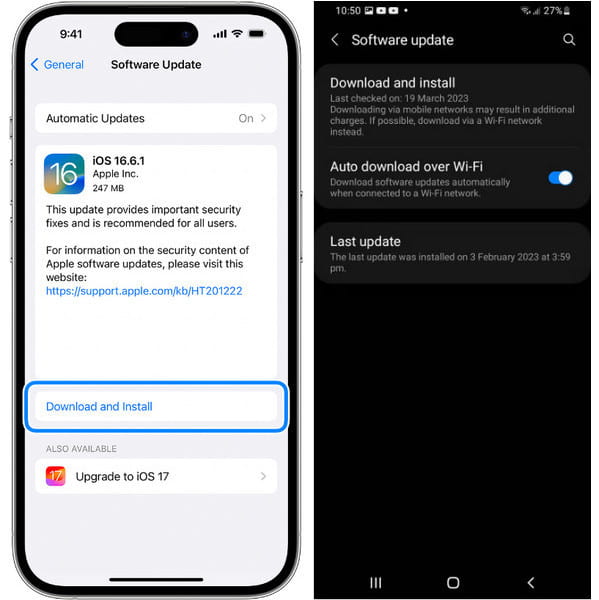
6. Проверьте настройки уведомлений Facebook.
Вы должны знать, что в учетной записи Facebook есть функция «Уведомления» в меню «Настройки». Итак, вам нужно проверить это и решить проблему с неработающими уведомлениями Facebook в приложении Facebook.
Для пользователей iPhone: откройте приложение Facebook. Кран Меню - Menu вариант внизу справа. Найдите и выберите Настройки и конфиденциальность > Настройки, Перейдите к Настройки и Уведомления. Вы должны обязательно отключить Отключить Push-оповещения.
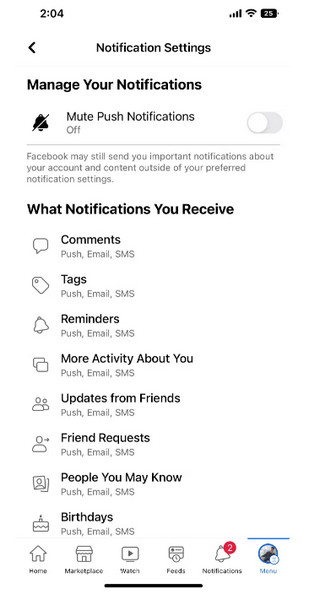
Для пользователей Android: перейдите в приложение Facebook > коснитесь своего профиля в правом верхнем углу > Настройки и конфиденциальность > Настройки > Настройки > Уведомления > Где вы получаете уведомления > Нажми. Отключите Отключить Push-оповещения опцию.
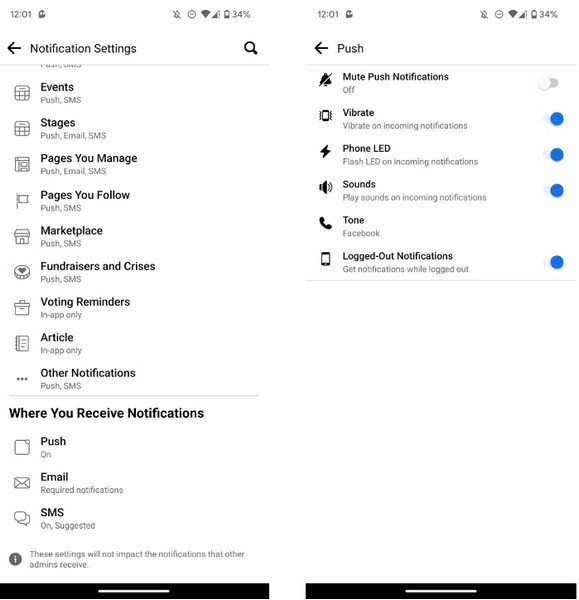
7. Проверьте ограничение фоновых данных на вашем телефоне.
Иногда ваш Facebook не может мгновенно отправлять уведомления, потому что вы включили некоторые функции энергосбережения, чтобы предотвратить разряд батареи iPhone на вашем телефоне. В этом случае вам следует убедиться, что нет ограничений на фоновые данные, которые могут блокироваться и вызывать ошибку работы уведомлений Facebook.
8. Удалите и переустановите Facebook на своем устройстве.
Если вы попробовали все вышеперечисленные методы, а уведомления Facebook не работают, вам следует удалить и переустановить Facebook на своем устройстве, чтобы проверить, решена ли проблема.
Часть 2. Часто задаваемые вопросы о том, что уведомления Facebook не работают
Почему мой Facebook не работает на моем телефоне?
Убедитесь, что на вашем телефоне стабильное подключение к Интернету. Попробуйте открыть другие веб-сайты или приложения и проверить, правильно ли они работают. Кроме того, вам следует использовать последнюю версию приложения Facebook, установленную на вашем телефоне. Иногда очистка кеша и данных приложения Facebook может помочь решить проблемы.
Есть ли способ включить уведомления Facebook только для определенных публикаций или действий?
Да. Вы можете перейти к публикации или действию, о котором вы хотите получать уведомления, и навести курсор на Следующий кнопка. Отсюда вы можете выбрать Уведомления и выберите конкретные типы уведомлений, которые вы хотите получать для этого сообщения или действия.
Почему я не получаю никаких уведомлений Facebook?
Проверьте настройки уведомлений на Facebook, чтобы убедиться, что вы включили уведомления о конкретных действиях или событиях, о которых вы хотите получать уведомления. Вы можете настроить параметры уведомлений в настройках Facebook. Другая возможная причина заключается в том, что вы не разрешили Facebook отправлять уведомления на ваше устройство.
Как я могу проверить, правильно ли настроены мои настройки уведомлений Facebook?
Откройте приложение или веб-сайт Facebook и войдите в свою учетную запись. Нажмите на кнопку со стрелкой в правом верхнем углу экрана. В раскрывающемся меню выберите Настройки и конфиденциальность > Настройки. В левом столбце нажмите Уведомления. Вы увидите список различных категорий уведомлений, таких как «На Facebook», «Электронная почта», «Мобильные устройства» и т. д. Нажмите на категорию, которую хотите проверить.
Есть ли способ вместо этого получать уведомления Facebook по электронной почте?
Да, вы можете зайти в настройки Facebook и перейти к Уведомления раздел. Отсюда вы можете настроить параметры уведомлений и выбрать получение определенных уведомлений по электронной почте.
Заключение
С помощью всех вышеперечисленных методов вы можете исправить уведомления Facebook, не работающие на iPhone и Android успешно. В результате вы можете без задержек получать каждое сообщение на Facebook. Оставляйте комментарии ниже, если этот пост оказался полезен или у вас возникли вопросы в процессе. И не стесняйтесь обращаться к нам, если вам нужна техническая поддержка, мы рады помочь вам решить любую проблему, связанную с неотображением уведомлений Facebook.